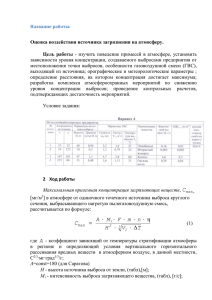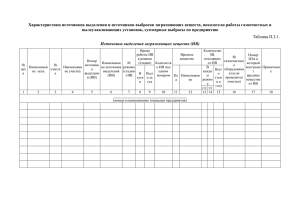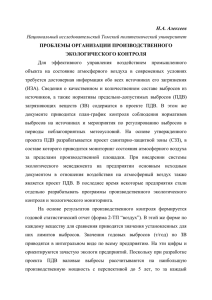Программа «Инвентаризация
advertisement
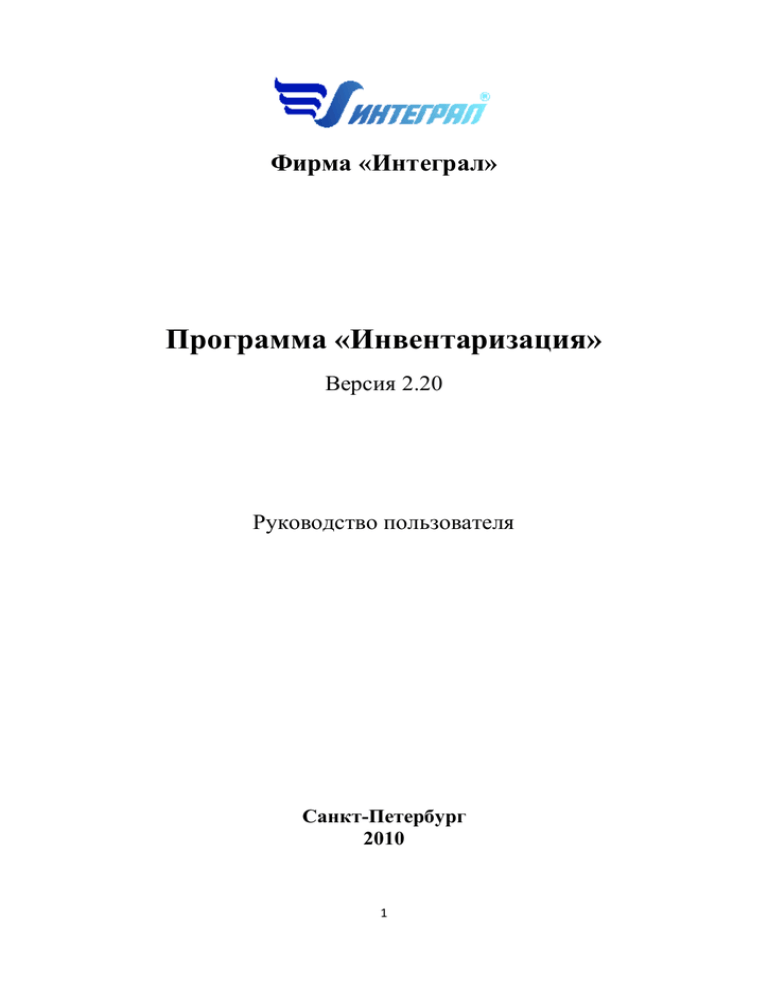
Фирма «Интеграл» Программа «Инвентаризация» Версия 2.20 Руководство пользователя Санкт-Петербург 2010 1 Оглавление 1. ВВЕДЕНИЕ .......................................................................................................................................................................... 4 1.1. О ПРОГРАММЕ .................................................................................................................................................................. 4 1.2. МЕТОДИЧЕСКИЕ МАТЕРИАЛЫ ........................................................................................................................................... 4 1.3. ОГРАНИЧЕНИЯ ПО КОЛИЧЕСТВУ ОБЪЕКТОВ ...................................................................................................................... 4 1.4. СИСТЕМНЫЕ ТРЕБОВАНИЯ ................................................................................................................................................ 5 1.5. ФИРМА "ИНТЕГРАЛ" ........................................................................................................................................................ 5 1.6. РАСШИРЕННЫЙ СИМВОЛЬНЫЙ ФОРМАТ............................................................................................................................ 6 1.7. СОВМЕСТНАЯ РАБОТА С ПДВ ЭКОЛОГ 4 ........................................................................................................................... 6 1.8. НОВЫЕ ФУНКЦИОНАЛЬНЫЕ ВОЗМОЖНОСТИ ..................................................................................................................... 6 2. ОБЩИЕ СВЕДЕНИЯ ПО РАБОТЕ С ПРОГРАММОЙ ................................................................................................. 8 2.1. МНОГОПОЛЬЗОВАТЕЛЬСКАЯ РАБОТА С ПРОГРАММОЙ ....................................................................................................... 8 2.1.1. Сетевая программа................................................................................................................................................. 8 2.1.2. Одновременная работа клиентов с одними и теми же данными. ........................................................................ 8 2.1.3. Локальная работа с данными ................................................................................................................................. 9 2.1.4. Удаленная работа с данными ................................................................................................................................. 9 2.1.5. Обеспечение удаленного доступа ........................................................................................................................... 9 2.2. ИНТЕРФЕЙС ПОЛЬЗОВАТЕЛЯ ........................................................................................................................................... 10 2.2.1. Ввод/ редактирование и сохранение данных ........................................................................................................ 10 2.2.2. Управление интерфейсом ..................................................................................................................................... 10 2.2.3. Манипуляции с группами записей.......................................................................................................................... 11 2.2.4. Функциональные клавиши ..................................................................................................................................... 11 2.3. ОБМЕН ДАННЫМИ С ДРУГИМИ ПРОГРАММАМИ ............................................................................................................... 11 2.4. КОПИРОВАНИЕ ИСТОЧНИКОВ ЧЕРЕЗ БУФЕР ОБМЕНА........................................................................................................ 12 2.5. ИСПОЛЬЗОВАНИЕ ГРАФИЧЕСКОГО МОДУЛЯ .................................................................................................................... 12 2.6. ИСПОЛЬЗОВАНИЕ МОДУЛЯ "ПРОТОКОЛЫ ИЗМЕРЕНИЯ" ................................................................................................... 13 2.7. РАБОТА С ПОЯСНИТЕЛЬНОЙ ЗАПИСКОЙ .......................................................................................................................... 13 2.8. СВЯЗЬ ИСТОЧНИКОВ ВЫДЕЛЕНИЯ И ИСТОЧНИКОВ ВЫБРОСА............................................................................................ 14 2.9. ФОРМИРОВАНИЕ ОТЧЕТНЫХ ФОРМ ................................................................................................................................. 14 2.10. ОШИБКИ. ОБЩИЕ РЕКОМЕНДАЦИИ ............................................................................................................................... 15 3. СВЕДЕНИЯ ПО ИНТЕРФЕЙСУ ПРОГРАММЫ ......................................................................................................... 16 3.1. ГЛАВНАЯ ФОРМА (СПИСОК ПРЕДПРИЯТИЙ) .................................................................................................................... 16 3.2. ГЛАВНАЯ ФОРМА ПРЕДПРИЯТИЯ (ВАРИАНТ ДАННЫХ) ..................................................................................................... 16 3.3. СПИСОК ЦЕХОВ (С УЧАСТКАМИ) ..................................................................................................................................... 17 3.4. СПИСОК ПЛОЩАДОК ...................................................................................................................................................... 18 3.5. СПИСОК ИСТОЧНИКОВ ВЫБРОСА .................................................................................................................................... 18 3.6. ДАННЫЕ ИСТОЧНИКА ВЫБРОСА ...................................................................................................................................... 19 3.7. ВЫДЕЛЕНИЯ ИСТОЧНИКОВ (ДЛЯ ПОДСУММИРОВАНИЯ) .................................................................................................. 20 3.8. ВЫБРОС, ЗАВИСИМЫЙ ОТ СКОРОСТИ ВЕТРА .................................................................................................................... 21 3.9. ПАРАМЕТРЫ ГАЗООЧИСТКИ ............................................................................................................................................ 21 3.10. РАСЧЕТ ВАЛОВОГО ВЫБРОСА (ТОНН/ГОД) ..................................................................................................................... 21 3.11. СПИСОК ИСТОЧНИКОВ ВЫДЕЛЕНИЯ .............................................................................................................................. 23 3.12. ДАННЫЕ ИСТОЧНИКА ВЫДЕЛЕНИЯ................................................................................................................................ 23 3.13. ВЕЩЕСТВА ПОСТУПАЮЩИЕ С ИВ НА ИЗА (ПОДСУММИРОВАНИЕ) ............................................................................... 24 3.14. СПИСОК ГАЗООЧИСТНОГО ОБОРУДОВАНИЯ ................................................................................................................... 24 3.15. СЛОВАРЬ НАИМЕНОВАНИЙ ........................................................................................................................................... 25 3.16. ВЫБОР РАЙОНА ............................................................................................................................................................ 25 3.17. СПИСОК ВНЕШНИХ, УСТАНОВЛЕННЫХ ПРОГРАММ........................................................................................................ 25 3.18. ЛОКАЛЬНЫЕ СИСТЕМЫ КООРДИНАТ .............................................................................................................................. 26 3.19. ДАННЫЕ ГОРОДА .......................................................................................................................................................... 26 3.20. СВЕДЕНИЯ О ВАРИАНТЕ ДАННЫХ ПРЕДПРИЯТИЯ ........................................................................................................... 26 3.21. ДАННЫЕ РАЙОНА ......................................................................................................................................................... 26 2 3.22. ДАННЫЕ ПРЕДПРИЯТИЯ ................................................................................................................................................ 26 3.23. ПАРАМЕТРЫ НАСТРОЙКИ ПРОГРАММЫ ......................................................................................................................... 27 3.24. СТРУКТУРА ПРЕДПРИЯТИЯ............................................................................................................................................ 29 3.25. ВЫБОР РАСПОЛОЖЕНИЯ ДАННЫХ ................................................................................................................................. 30 3.26. УМОЛЧАНИЯ, ИСПОЛЬЗУЕМЫЕ ПРИ СОЗДАНИИ ИСТОЧНИКОВ ........................................................................................ 30 3.27. АРХИВИРОВАНИЕ ДАННЫХ ........................................................................................................................................... 31 3.28. РЕДАКТИРОВАНИЕ ГРУППЫ ИСТОЧНИКОВ ВЫБРОСА...................................................................................................... 32 3.29. РЕДАКТИРОВАНИЕ ГРУППЫ ИСТОЧНИКОВ ВЫДЕЛЕНИЯ ................................................................................................. 32 3.30. ОБРАБОТКА РЕЗУЛЬТАТОВ РАБОТЫ МЕТОДИК................................................................................................................ 33 3.31. ПРОЕКТ: ОСНОВНЫЕ РЕЗУЛЬТАТЫ. ФОРМИРОВАНИЕ ПОЯСНИТЕЛЬНОЙ ЗАПИСКИ ......................................................... 34 3 1. Введение 1.1. О программе ИНВЕНТАРИЗАЦИЯ Инвентаризация выбросов вредных (загрязняющих) веществ в атмосферный воздух Версия 2.20 Copyright (с) 2004 - 2010 ФИРМА "ИНТЕГРАЛ" «ИНВЕНТАРИЗАЦИЯ» - программное средство, предназначенное для проведения инвентаризации выбросов загрязняющих веществ в атмосферу. Целью инвентаризации является выявление и учет источников загрязнения атмосферы, определение качественных и количественных характеристик выбросов загрязняющих веществ. Программа выполняет: инвентаризацию источников загрязнения атмосферы (ИЗА) и их выбросов; инвентаризацию источников выделения (ИВ) и выделение ими загрязняющих веществ; инвентаризацию пылегазоулавливающих установок и очистного оборудования; подготовку карты-схемы предприятия, с привязкой к ней ИЗА; формирование соответствующих печатных таблиц для пояснительной записки; формирование данных в компьютерном формате для дальнейшего использования в других программных средствах. ведение базы протоколов результатов измерений выбросов загрязняющих веществ. Печать протоколов измерений на устройстве печати. Формирование пояснительной записки в форме рекомендованной НИИ "Атмосфера" Разработчиком программы является Фирма "Интеграл" 1.2. Методические материалы 1. Методическое пособие по расчету, нормированию и контролю выбросов загрязняющих веществ в атмосферный воздух. НИИ Атмосфера, СПб 2005г (Раздел1: "Инвентаризация выбросов вредных (загрязняющих) веществ в атмосферный воздух и их источников"). 2. Инструкция по инвентаризации выбросов загрязняющих веществ в атмосферу. СПб 1990г. 1.3. Ограничения по количеству объектов Количество предприятий, одновременно содержащихся в базе данных программы, практически не ограничено. 4 Количество загрязняющих веществ, выбрасываемых предприятием - до 10 000. В пределах каждого предприятия предусмотрено занесение: Промплощадок - до 1 000; Цехов - до 1 000; Участков цехов - практически не ограничено; Источников выброса в пределах цеха - до 10 000. Каждого наименования оборудования, являющегося источником выделения вредных веществ в пределах цеха - практически не ограничено. Газопылеочистных устройств - по одному на каждое вещество, выбрасываемое каждым источником. 1.4. Системные требования Программа предназначена для работы на компьютере совместимом с IBM PC в операционной системе MS WINDOWS /2000/XP. Требуется процессор не хуже Pentium1Ггц и 128 Мб оперативной памяти. Желательно наличие не менее 640 Mб свободного пространства на рабочем диске. Программа может использовать любой тип принтера, поддерживаемый Windows. 1.5. Фирма "Интеграл" Фирма "Интеграл". Почтовый адрес: Россия, 191036, Санкт-Петербург, 4-я Советская ул., 15 Б. Телефон (812) 740-11-00 (многоканальный), факс (812) 717-70-01 Адрес электронной почты: Eco@Integral.ru Интернет сайт: http://www.integral.ru Программное обеспечение природоохранной деятельности (серия "Эколог") -Программы по расчету загрязнения атмосферы -Программы по безопасному обращению с отходами -Программы, автоматизирующие работу территориальных органов Госкомэкологии России -Программы по оформлению природоохранной документации -Справочные программы -Система компьютерного мониторинга качества атмосферного воздуха города (региона) -"ЭкологГород" Профессиональное обучение экологов, организация семинаров по экологической тематике -Курсы повышения квалификации "Охрана атмосферного воздуха. Безопасное обращение с отходами. Программные средства серии "Эколог" -Экологические семинары и конференции в городах России и за рубежом Разработка природоохранной документации для предприятий -Проекты ПДВ, ПДС, ПНОЛРО -Экологический паспорт -Разделы проектов по охране окружающей среды Представительство концерна DRAGER (Германия) 5 -Газоизмерительная техника -Средства индивидуальной защиты -Сервисное обслуживание 1.6. Расширенный символьный формат Ошибка! Недопустимый объект гиперссылки. представления экологической информации - это открытый формат, разработанный фирмой Интеграл, используемый для обмена информацией между программами, прежде всего для предоставления информации в систему регионального мониторинга качества атмосферного воздуха "Эколог-ГОРОД". ИНВЕНТАРИЗАЦИЯ имеет процедуры как копирования данных в файл символьного формата, так и загрузки из него. При этом имеется возможность добавлять данные в предприятие, это обеспечивает возможность слияния данных, подготовленных на разных компьютерах и подготовленных произвольным способом (даже символьным редактором). Символьный формат INT позволяет сохранять, передавать и принимать из других программ информацию об"екте (вариант данных предприятия). Файлы формата INT могут содержать информацию об источниках выброса, источниках выделения, связях между источниками, а также могут содержать: временные характеристики (мероприятия), структуру предприятия (площадки, цеха, участки), описание города, района и предприятия, установленные нормативы выбросов. Благодаря своей полноте, символьный формат INT может использоваться для об"мена данными между программами серии "Эколог" (ПДВ, УПРЗА, ИНВЕНТАРИЗАЦИЯ, 2ТП(воздух)). Представляется удобной возможность подготовки информации по большому объекту на нескольких компьютерах, одновременно. Единственно, что необходимо обеспечить - это уникальность нумерации источников выброса и выделения, подготавливаемых на разных компьютерах. Затем информация экспортируется на каждом рабочем месте в файл формата INT, и на одном из рабочих мест выполняется импорт сброшенных INT файлов в один объект. При импорте следует учитывать дату информации в импортируемых файлах, так если эта дата более поздняя, чем установленная дата инвентаризации на объекте, такая информация будет проигнорирована. 1.7. Совместная работа с ПДВ Эколог 4 Программа "Инвентаризация" версия 2 может быть вызвана из интерфейса ПДВ Эколог версии 4, для работы непосредственно с выбранным вариантом данных ПДВ. В Этом случае программы образуют, как бы единый комплекс, в котором функционируют возможности обеих программ на одних и тех же данных. При этом возможна, как локальная, так и удаленная работа с данными. Доступ к данным ПДВ обеспечивается специальным сервером, входящим в поставку ПДВ Эколог 4, Поэтому доступ к данным ПДВ может быть выполнен с любого компьютера на котором установлены, одновременно, ПДВ и Инвентаризация, к данным компьютера, на котором установлена программа ПДВ с возможностью доступа данных, как к серверу. 1.8. Новые функциональные возможности Новые функциональные возможности версии 2.10 1. Введена дополнительная возможность формирования отчетов разделов 1 - 4 Инвентаризации в соответствии со "старой" Инструкцией по инвентаризации (1990г). 6 2. Добавлена возможность получения данных о выделении веществ источником выделения (ИВ) путем суммирования выбросов источников выбросов в атмосферу (ИЗА), к которым подключен данный ИВ (процедура обратная, имеющейся ранее, процедуре подсуммирования выделений на ИЗА) Новые функциональные возможности версии 2.20 Ведение в базе данных информации о заказчике и разработчике проекта , получение статистической информации по объекту инвентаризации. Формирование пояснительной записки на основе макета пояснительной записки, разработанного в НИИ "Атмосфера". Наличие в программе единого узла (формы) для хранения ссылок к отчетным таблицам, сформированным программой, доступ к карте-схеме предприятия, а также к отчетам расчетных методик, как приложениям к пояснительной записке. Имеется возможность копирования источников выброса и источников выделения с использованием системного буфера обмена (ClipBoard). При просмотре древовидной структуры предприятия имеются новые возможности, в частности: получение списка веществ к источнику, быстрый переход по связи между источниками. 7 2. Общие сведения по работе с программой 2.1. Многопользовательская работа с программой 2.1.1. Сетевая программа Инвентаризация версии 2 - сетевая программа, построенная с использованием технологии «клиент – сервер». В состав программы входят два основных модуля: INVENTRY.EXE –клиентская часть программы («клиент»), INVENTRYSERV.EXE – серверная часть («сервер»). (Запуск сервера выполняется автоматически при запуске клиента). Клиентская часть содержит в себе весь пользовательский (дисплейный) интерфейс программы и не содержит непосредственной работы с дисковой СУБД. Клиентская программа работает с локальной копией данных, содержащихся в оперативной памяти клиентского компьютера и периодически (по инициативе пользователя) обменивается с сервером с целью передачи/приема данных. Сервер, напротив, не имеет пользовательского интерфейса и выполняется в «фоновом» режиме. К функциям сервера относятся – обеспечение доступа к дисковой СУБД, формирование и передача клиенту отчетных форм, а также выполнение других специфических функций, по требованию клиентской программы. Клиент и сервер могут располагаться , как на одном так и на разных компьютерах (такой доступ называется «удаленным»). В случае удаленного доступа на серверном компьютере должно быть запущена служба WINDOWS Borland Socket Server (SCKTSRVR.EXE- устанавливается автоматически при инсталляции программы на серверный компьютер), которая обеспечивает связь клиент – сервер. Удаленный сервер может располагаться на любом компьютере, имеющем доступ по протоколу TCP/IP, через указанный порт. При работе программы требуется электронный ключ только на клиентском компьютере. При работе любой компьютер может выступать одновременно, как клиентский так и как серверный. То есть, возможен доступ к данным любого компьютера на котором установлена "Инвентаризация". Что бы пользоваться возможностями удаленного доступа, организация – пользователь должна иметь не менее двух рабочих мест с установленной программой "Инвентаризация", Теоретически, верхний предел количества рабочих мест имеющих удаленный доступ к одним и тем же данным – не ограничен. Корневые директории с данными могут быть созданы только при локальной работе с программой. Это же относится и к выбору справочника веществ. При удаленном доступе может быть выбран один из имеющихся на сервере корневых директориев, с уже выбранным справочником веществ. 2.1.2. Одновременная работа клиентов с одними и теми же данными. При одновременной работе клиентских программ с одними и теми же данными, изменение данных происходит по мере их поступления. В базе данных остаются последние, внесенные любым клиентом (пользователем ) изменения. Причем при работе в клиентской программе используется отложенная по времени запись в базу данных (так как сначала выполняется изменение данных в локальной памяти), а затем, по инициативе пользователя, данные записываются в базу данных, иногда достаточно большим массивом (например при приеме данных из файла INT -формата). Перед записью можно выполнить частичную или полную отмену изменений (откат назад). Такие продолжительные по времени процедуры, как изменение состояния баз данных, в зависимости от мероприятия и отметка источников выброса, участвующих в группе, выполняются 8 только на клиентской стороне, никак не задевая основную –дисковую базу данных. Поэтому выполняются эти процедуры очень быстро (выполняются в оперативной памяти), и никак не влияют на работу других пользователей. Обмен данными с программами- методиками, УПРЗА Эколог, чтение и запись файла INT – формата выполняется полностью на клиентском компьютере. И затем изменения могут быть переданы в базу данных, находящуюся на сервере, или выполнена отмена изменений (частичная или полная). Проблемы могут возникнуть в случае если один из пользователей удалил запись, а другой не зная об этом, продолжает ее редактировать, в этом случае программа фиксирует ошибку и обновляет данные у клиента взяв их с сервера. В любом случае возникновения ошибки при записи на сервер, программа обновляет данные (или рекомендует это сделать). Программа контролирует уникальность номеров объектов (источники, цеха и т.д.), только на локальной копии данных, поэтому при неаккуратной совместной работе могут возникнуть дубликатные номера объектов учета. 2.1.3. Локальная работа с данными При локальной работе с базой данных полностью реализуются функциональные возможности программы. Связь с локальным сервером выполняется непосредственно, без использования сетевых протоколов связи компьютеров. На компьютере одновременно может быть запущено несколько экземпляров программы, что может имитировать многопользовательский доступ к данным. Наличие запущеной службы "Borland Socket Server", при локальной работе - не требуется. 2.1.4. Удаленная работа с данными Удаленная работа с данными возможна с любого компьютера на котором установлена программа "Инвентаризация" версии 2. Должна быть обеспечена связь между компьютерами по протоколу TCP/IP (обычная корпоративная сеть). На серверном компьютере должна быть запущена служба "Borland Socket Server". (Автоматически запускается после перезапуска компьютера при инсталляции программы). 2.1.5. Обеспечение удаленного доступа Как уже отмечалось, в случае удаленного доступа, на серверном компьютере должна быть запущена служба WINDOWS - Borland Socket Server (SCKTSRVR.EXE- устанавливается автоматически при инсталляции программы на серверный компьютер), которая обеспечивает связь клиент – сервер. Удаленный сервер может располагаться на любом компьютере, имеющем связь по протоколу TCP/IP с клиентским рабочим местом. Однако необходимо, что бы был обеспечен доступ из сети к службе на серверном компьютере SCKTSRVR.EXE, если на нем установлен брандмауэр, обеспечивающий защиту от несанкционированного доступа из внешней глобальной сети к сети внутренней. Для этого необходимо включить службу SCKTSRVR.EXE (c:\Windows\System32\SCKTSRVR.EXE) в список исключений брандмауэра. Также в список исключений должен быть добавлен порт TCP/IP (по умолчанию - 211). Естественно, для обеспечения доступа с удаленного компьютера к сформированным итоговым документам (пояснительная записка, отчетные таблицы), необходимо на серверном компьютере разрешить 9 сетевой доступ к месту расположения этих документов, как к сетевому ресурсу. По умолчанию - это корневой директорий данных (документы создаются в поддиректориях "RESULT" к данным предприятия). 2.2. Интерфейс пользователя 2.2.1. Ввод/ редактирование и сохранение данных При вводе и редактировании данных программа использует принцип отложенного сохранения данных в базе данных. Это позволяет вернуть измененные данные к первоначальному состоянию, причем либо пошагово, либо все сразу. После выполнения сохранения данных возврат назад становится невозможен данные записаны на жесткий диск в базу данных. Сохранение данных выполняется либо по инициативе пользователя, либо автоматически при закрывании соответствующих форм или всей программы. Отредактированные данные выделяются в табличных формах жирным шрифтом Использование основных кнопок продемонстрировано на примере формы "Площадки" 2.2.2. Управление интерфейсом Программа позволяет произвольно изменять расположение и размеры форм на дисплее, сохраняя эту конфигурацию и при следующих вызовах. В табличных формах могут быть изменено взаимное расположение и размеры столбцов таблицы, эти данные так же сохраняются. Для переноса столбца необходимо "кликнуть" мышью на заголовке столбца и затем - перенести его. При необходимости восстановления первоначального положения форм и столбцов в таблицах, необходимо в форме "Параметры" на закладке "Настройки" установить галку в пункте "Установить настройку форм по-умолчанию " Эта же форма позволяет изменить работу процедуру автоматического сохранения данных на диске, настроить представление чисел в отчетных формах и другое. В таблицах представления данных могут быть изменен порядок сортировки записей. Для изменения порядка сортировки записей, необходимо щелкнуть по заголовку столбца. В случае если сортировка выполнена, появляется соответствующая метка на заголовке столбца. 10 2.2.3. Манипуляции с группами записей Программа позволяет работать с группами записей, в тех табличных формах, где это оправдано. Возможно удаление группы записей, копирование группы записей, в формах "источники выбросов" и "источники выделения" предусмотрены специальные процедуры редактирования данных группы источников. Выделение записей выполняется нажатием левой кнопки мыши, с ее удержанием. Одновременное нажатие (вместе с клавишей мыши) кнопок 'Shift' или 'Ctrl' меняет поведение проограммы по выделению записей. 2.2.4. Функциональные клавиши В программе принято следующее использование функциональных клавиш: (F1) - Вызов справочной системы (Esc) - Выйти из формы (Alt X) - Выйти из программы (F4) - Завести новый объект (F8) - Удалить объект (Ctrl S) - Сохранить все изменения в базе данных (Ctrl Z) - Отменить одно - последнее изменение (Ctrl A) - Выделить все записи в списке (Ctrl R) - Обновить данные с сервера (Ctrl F)- Вызов универсальной функции поиска (в таблице данных ) 2.3. Обмен данными с другими программами Обмен данными с другими программами выполняется через файлы специального символьного формата "INT" . На рисунке показано меню главной формы предприятия, с инструментами для приема (импорт) и формирования файла INT формата (экспорт) 11 Могут быть вызваны зарегистрированные внешние программы (методики). Следует иметь в виду, что автоматический обмен данными с ними выполняется при их вызове на конкретном источнике выброса (выделения) Внешними модулями программы являются также графический модуль и модуль "Протоколы измерений". Графический модуль записывает измененные данные по источникам выбросов, непосредственно в базу данных (редактирование месторасположения и тип источника). "Протоколы измерений" обмениваются с основной программой аналогично программам- методикам. 2.4. Копирование источников через буфер обмена Речь о копировании источников через системный буфер обмена (ClipBoard), аналогично тому как выполняется копирование текста в символьных редакторах. Это новая возможность программы версии 2.20. В списке источников ( либо об источников выброса, либо источников выделения) необходимо выделить источники, которые мы хотим копировать, затем нажать соответствующую кнопку на форме или комбинацию клавиш (CtrlC). Затем необходимо открыть другой, аналогичный список источников в программе, поддерживающей такой обмен в новом объекте и нажать соответствующую кнопку или комбинацию (CtrlV) При копировании никак не учитывается дата проведения инвентаризации и информация вставляется в список с использованием установленной даты проведения инвентаризации на выбранном объекте. 2.5. Использование графического модуля Программа ИНВЕНТАРИЗАЦИЯ имеет в своем составе графический модуль, который используется для создания карты местности и привязки источников выброса, непосредственно на карте. Графический модуль для работы с источниками может быть вызван из главной формы предприятия, либо из списка источников. При вызове графического модуля выполняется пересчет координат источников в основную систему координат и затем их отображение на карте местности (при наличии файла с топоосновой). При выходе из графического модуля выполняется обратный пересчет координат из основной системы координат в заданную, для источника - локальную систему. При работе с графическим модулем используется файл топоосновы заданный для предприятия. Если такой файл не указан, берется карта для района. И, наконец, если такого файла нет - то используется карта для соответствующего города. В графическом модуле могут быть непосредственно созданы новые источники и привязаны по координатам на карте местности 12 2.6. Использование модуля "Протоколы измерения" "Протоколы измерений" являются отдельным модулем в составе программы "Инвентаризация" . Обмен информацией с основной программой выполняется аналогично об"мену с программамиметодиками. Модуль имеет свою систему помощи. "Протоколы измерений" используется для формирования отчетной таблицы П.4.1. "Результаты инструментального определения характеристик выбросов загрязняющих веществ в атмосферу" .Также, модуль формирует отчетные формы "Протокол измерений выбросов в атмосферу", а также "Расчет эффективности газоочистного и пылеулавливающего оборудования". 2.7. Работа с пояснительной запиской Программа Инвентаризация обеспечивает работу с пояснительной запиской по инвентаризации непосредственно из своего интерфейса. К каждому варианту данных предприятия - создается своя пояснительная записка, которая первоначально быть создана, как копия образца (шаблона) Пользователь может создать свой образец пояснительной записки (шаблон), который затем используется (копируется) при вызове пояснительной записки к новому проекту. Естественно такой образец 13 может содержать всю необходимую информацию: название организации, фамилии исполнителей, список литературы и тд. С программой поставляется простейший образец 'MoNote.Rtf' который подразумевает использование редактора поддерживающего RTF формат (например Microsoft Word). Начиная с версии 2.20 программа позволяет формировать пояснительную записку на основе макета, разработанного и рекомендуемого НИИ "Атмосфера" (в формате RTF). Вся работа с пояснительной запиской выполняется через единый центр (форму) в котором собрана вся информация к проекту, как статистическая так и специально введеная разработчиком проекта. Данные проекта подставляются в макет на определенные позиции. Затем, после первоначального формирования, пояснительная записка должна быть окончательно отредактирована. Обязательно должны быть отредактированы места в тексте специально выделенные цветом. После окончания работы с проектом ссылка на пояснительную записку, сохраняется для каждого варианта данных. При сетевой работе, для правильного доступа к пояснительной записке, необходимо указывать ее сетевой адрес. Для этого, необходимо разрешить доступ к месту расположения записки, как к сетевому ресурсу. 2.8. Связь источников выделения и источников выброса В общем случае, связь источников выброса (ИЗА) и источников выделения (ИВ) может быть достаточно сложной и носит характер "многие ко многим" Программа обеспечивает такую связь. Связь между выделениями ИВ и выбросами ИЗА носит еще более сложный характер, так как здесь задействованы и устройства газоочистки различной конфигурации, оседание вещества по пути от ИВ к ИЗА, попадание вещества из ИВ в разные ИЗА в разных пропорциях и тд. Тем ни менее программа позволяет позволяет описать подключение любого числа ИВ к ИЗА и наооборот любого числа ИЗА к одному ИВ. Специальные формы позволяют приблизительно подсчитать выбросы ИЗА подсуммируя выделения, подлюченных ИВ, и наоборот подсчитать выделения ИВ суммируя выбросы ИЗА через которые эти вещества выбрасываются в атмосферу. Формы (см 1 и 2) эти работают симметрично и для каждого выброса (выделения) устанавливается некий "коэффициент участия", посредством которого моделируется связь между выделением и выбросом. 2.9. Формирование отчетных форм Используя введенные данные по предприятию, программа, в соответствии с "Методическим пособием", формирует следующие отчетные формы (выводит на принтер или XLS -файл): 1. 2. 3. 4. 5. 6. 7. 8. Таблица П.2.1. Источники выделения выделения загрязняющих веществ (ИВ) Таблица П.2.2. Источники выбросов загрязняющих веществ в атмосферу (ИЗА) Таблица П.2.3. Показатели работы газочистных и пылеулавливающих установок (ГОУ) Таблица П.2.4. Суммарные выбросы загрязняющих веществ в атмосферу, их очистка и утилизация (в целом по предприятию) т/год Таблица П.4.1. Результаты инструментального определения характеристик выбросов загрязняющих веществ в атмосферу Таблица П.5.1. Режимы ИЗА и его временные характеристики Таблица П.6.1. Характеристика одновременности работы оборудования Таблица П.6.2. Характеристика режима работы производств предприятия Все таблицы (кроме одной) формируются вызовом из главного меню предприятия (пункт "таблицы"). Таблица П.4.1. ("инструментальное определение..") формируется в программном модуле "Протоколы измерений", который может быть вызван из главного меню предприятия ("процедуры" - "протоколы измерений"). Для ее формирования в "Протоколах измерений" должно быть правильно выбрано предприятие со своими протоколами. Эта отчетная таблица формируется по всем протоколам для 14 предприятия. Кроме того каждый протокол измерений может быть распечатан отдельно, а также таблица расчета эффективности газоочистного и пылеулавливающего оборудования. Таблицы 1 - 4 могут быть сформированы по "Инструкции по инвентаризации.." 1992г. (Возможность формирования этих таблиц существовала в программе ПДВ Эколог версий 3.хх ). Выбрать один из вариантов формирования отчетных форм можно на закладке "Отчетные формы" окна "Параметры программы". 2.10. Ошибки. Общие рекомендации В процессе работы программы постоянно функционирует подсистема регистрации ошибок, которые могут возникнуть в процессе работы. Программа при возникновении ошибки записывает информацию в специальный файл-протокол "INVENTRY.LOG". Информация эта носит диагностический характер и может быть передана в фирму "Интеграл" для доработки программы. Процедура посылки протокола ошибок и информации о конфигурации компьютера по электронной почте может быть вызвана из главной формы программы. Следует иметь в виду, что программа сама не очищает файл протокола ошибок. Его размер растет с возникновением каждой новой ошибки. Для его очистки пользуйтесь пунктом меню "Сообщить об ошибке". Вопрос о необходимости очистки возникает после сохранения файла на диске или отправке его по электронной почте. При возникновении фатальной ошибки общей рекомендацией для пользователя является завершение работы с последующим перезапуском программы. Далее об ошибке следует сообщить разработчику. 15 3. Сведения по интерфейсу программы 3.1. Главная форма (Список предприятий) Форма предназначена для управления структурой данных, с которой работает программа. Добавление и удаление объектов (город, район, предприятие, вариант данных предприятия). Редактирование основных данных, указанных объектов. Данные представлены в виде древовидной структуры, в которой могут отображаться города и районы или отображаются только предприятия со своими вариантами данных. Выбор расположения рабочего каталога на диске. Настройка параметров программы (представление чисел, настройка внешнего вида форм, пересчеты при вводе выбросов, сохранение данных). Вызов справочников. Вызов варианта данных предприятия для дальнейшей работы. Копирование вариантов данных одного предприятия Архивирование данных Предприятия имеют сквозной уникальный номер, вне зависимости от принадлежности к тому или другому району и городу. В процессе работы программы ведется протокол возникающих ошибок, который может быть отправлен в фирму "Интеграл", в том числе и по электронной почте. Пункт меню "Сообщить об ошибке" позволяет сохранить файл протокола на диске, очистить его, а также сообщить об ошибке в фирму "Интеграл" по электронной почте. 3.2. Главная форма предприятия (вариант данных) 16 Главная форма предприятия (главное меню предприятия) является отправной точкой при работе с данными предприятием. Отсюда вызываются формы для ввода данных, распечатки готовых отчетов и настройки программы. Доступ ко всем формам и функциям осуществляется через меню. Основные пункты меню сдублированы в виде кнопок. Вариант данных предприятия абсолютно независим от других вариантов данных этого предприятия. 3.3. Список цехов (с участками) Цех имеет уникальный номер внутри площадки. Цех может иметь или не иметь в своем составе участки. Номер цеха уникален внутри площадки, а участка - внутри цеха. По-умолчанию цех не имеет участков в своем составе, для заведения участков - необходимо поставить "галочку " в столбце "Наличие участков" (щелкнуть мышкой) Могут быть вызваны источники выброса, устройства газоочистки для выбранного цеха, и источники выделения для участка (или цеха, если нет участков). Для участка может быть введен режим работы (по-сменно) 17 Ввод режима работы участка во времени необходим для формирования отчетной формы "Характеристика режима работы производств предприятия". 3.4. Список площадок Площадка имеет уникальный номер в составе предприятия. Могут быть вызваны источники выброса, устройства газоочистки и цеха, относящиеся к данной площадке. 3.5. Список источников выброса В зависимости от того, откуда вызван список источников выброса, он содержит либо данные обо всех источниках выброса предприятия, либо, выбранной площадки или цеха. Далее представлено назначение основных клавиш. 18 Могут быть использованы функциональные клавиши: (F5) - развертка данных источника (Alt M) - вызов списка внешних программ методик (Alt L) - прием данных подготовленных внешней программой - методикой При нажатии верхней - левой ячейки таблицы (помечена маркером) появляется меню, которое позволяет отредактировать список, представленных в таблице столбцов (исключить ненужные). По умолчанию - индицируются все столбцы. Данные, относящиеся к источнику выброса (его техническим характеристикам) могут быть также отредактированы при развертке источника (Данные источника выброса). Там же вводятся выбросы источника, определяются связи с источниками выделения и описываются режимы работы источника выброса. При заведении нового источника могут быть сразу быть заполнены данные (площадка, цех, система координат, уникальный номер источника), если установлен признак использования данных по умолчанию. В форме "Умолчания используемые..." устанавливаются сами умалчиваемые значения Следует иметь в виду, что новые источники могут быть заведены в графическом модуле программы, где также используются данные по-умолчанию. В этом случае вновь введенные источники сразу привязываются графическим модулем к системе координат и получают свои координаты и тип, непосредственно по карте местности. См. также Общие сведения по работе с программой Выделения источников выделения и их подсуммирование 3.6. Данные источника выброса Развернутые данные одного из источников выброса (точнее - варианта данных источника). 19 См. также: Общие сведения по работе с программой Параметры газоочистки 3.7. Выделения источников (для подсуммирования) Выделения источников выделения и выбросы источников выброса не имеют жесткой связи, несмотря на связь самих источников. Связать их можно лишь подсуммировав выделения на связанный с ними выброс. Форма предназначена для просмотра всех выделений источников выделений, подсоединенных к выбранному источнику выбросов. Данные не предназначены для редактирования и имеют жесткую сортировку. Следует иметь в виду, что связь источников выделения (ИВ) с источниками выбросов (ИЗА) имеет, в общем случае, характер "многие ко многим". Поэтому количество вещества выделяемое ИВ может делиться между несколькими ИЗА. Распределение выделяемого вещества между ИЗА принимается программой, по умолчанию, одинаковым, что учитывается в вычисленном "Коэффициенте участия". Для одного ИЗА "коэф. участия" принимается равным 1, для двух подключенных ИЗА - 0,5, для трех - 0,33, и тд. Коэффициент участия может быть отредактирован и запомнен для дальнейшего использования. 20 3.8. Выброс, зависимый от скорости ветра Вызывается только, если указан тип источника с выбросом зависимым от скорости ветра 3.9. Параметры газоочистки Введенные здесь параметры газоочистки отображаются в общем списке газоочистных устройств и изменяют соотношение между выбросом "до" и "после" очистки в источнике 3.10. Расчет валового выброса (тонн/год) . Форма предназначена, прежде всего, для автоматического расчета величины валового выброса. 21 Основой для расчета может служить, известная по результам проведенной инвентаризации, величина средней концентрации в устье источника при нормальных условиях и время выброса вещества источником в атмосферу в течении года. При вызове формы выполняется расчет суммарного времени работы источников выделения, соединеных с данным источником выброса, в течении года. Суммарное время работы источников выделения является ориентиром при определении времени выброса данного вещества, которое может быть произвольно изменено для каждого конкретного вещества. Величина валового выброса может быть также расчитана основываясь на величине максимального выброса (г/с) и времени выброса вещества в атмосферу, используя условный понижающий коэффициент "одновременности работы". Коэффициент одновременности работы - величина которая должна учесть как одновременность работы источников выделения (временную диаграмму их работы), так и коэффициент между максимальной и средней величиной выброса источника выбросов. Введение оценочного коэффициента "одновременности работы" позволяет оценить величину валового выброса. Про значение коэффициента можно определенно сказать лишь что он <=1 - при корректно введенных данных. Значение коэффициента может быть результатом экспертной оценки либо расчетной методики. При коэффициенте одновременности работы равном 1, величина средней концентрации в устье источника оказывается равной максимальной концетрации, что соответствует максимальной величине выброса в г/с. При вводе любой из редактируемых величин, приведенных в форме остальные - пересчитываются. Следует иметь в виду что величина средней концетрации в устье источника (также как и коэффициент одновременности работы) не хранится в базе данных, а каждый раз высчитывается заново. Величина "время выброса вещества в год" хранится в базе данных и не изменяется при выполнении пересчетов. Пересчеты выполняются при переходе от поля к полю, либо при нажатии клавиши "Пересчет" <F3>. Для правильного расчета величины валового выброса должны быть корректно указаны такие данные как: "Время выброса вещества в год", "Объем газовоздушной смеси выбрасываемый в секунду" (для расчета через среднюю концентрацию в устье источника), "Максимальный выброс (г/с)"(для расчета через коэффициент одновременности работы). Величина валового выброса может быть введена непосредственно. Клавиша подтверждения "ОК" <Enter> - сохраняет текущие значения в базе данных, без пересчета. 22 3.11. Список источников выделения В зависимости от того, откуда вызван список источников, он содержит либо данные об источниках выделения предприятия, либо, выбранной площадки, цеха, участка. Использование кнопок аналогично списку источников выбросов. Для правильного формирования отчетной таблицы "Характеристика одновременности работы оборудования", необходимо заполнить поля "Общее количество источников под одним номером" и "Количество одновременно работающих источников". 3.12. Данные источника выделения Развернутые данные одного из источников выделения (точнее - варианта данных). Здесь, как пример, показана закладка, на которой определяется связь источника выделения с источниками выбросов. Вообще, эта связь реализована, как связь "многие ко многим". То есть один источник выброса может быть связан с несколькими источниками выделений и наоборот - один источник выделений может быть связан с несколькими источниками выброса. См. также: Данные источника выброса использование клавиш - аналогично. 23 3.13. Вещества поступающие с ИВ на ИЗА (подсуммирование) Данная форма отображает выбросы тех источников выюросов (ИЗА), на которые поступают выделения данного источника выделений (ИВ). Форма позволяет подсчитать выделения ИВ на основании этих выбросов. Следует иметь в виду, что связь источников выделения (ИВ) с источниками выбросов (ИЗА) имеет, в общем случае, характер "многие ко многим". Поэтому количество вещества выделяемое ИВ может делиться между несколькими ИЗА. В свою очередь к каждому ИЗА могут быть подключены и другие ИВ. Программа, условно принимает, что каждый ИВ вносит равный вклад на ИЗА, основании этого расчитывается "Коэффициенте участия". Для одного ИВ "коэф. участия" принимается равным 1, для двух подключенных ИВ - 0,5, для трех - 0,33, и тд. Коэффициент участия может быть отредактирован. 3.14. Список газоочистного оборудования В зависимости от того, откуда вызван список газоочистного оборудования, он содержит либо данные обо всех устройствах газоочистки, либо, выбранной площадки или цеха. 24 3.15. Словарь наименований Словарь наименований предназначен для облегчения и ускорения ввода данных. Словарь наименований показан на примере словаря к источникам выделения. Всего таких словарей три: для источников выброса; для источников выделения; для газоочистного оборудования. Пример использования справочника см.: Список источников выделения 3.16. Выбор района Эта форма позволяет изменить привязку предприятия к району города. Связываясь с районом предприятие, соответственно, привязывается и к городу, к которому относится район. 3.17. Список внешних, установленных программ Здесь перечислены внешние программы фирмы "Интеграл", которые могут быть вызваны для расчета выбросов (выделений) источников, по определенной расчетной методике. Если такие программы были 25 установлены в системе, они автоматически регистрируются программой ИНВЕНТАРИЗАЦИЯ при очередном запуске и попадают в этот список. Расчетные данные из программ- методик попадают в данные источников автоматически при использовании соответствующих инструментов. См Список источников выброса 3.18. Локальные системы координат Список локальных систем координат служит для привязывания координат источников выброса. Это позволяет пересчитать эти координаты в городскую систему координат. Городская система координат имеет номер 0. Остальным присваивается произвольный номер, удобный для идентификации. 3.19. Данные города Здесь сосредоточена информация, относящаяся к выбранному городу. В частности - метеопараметры и геоинформационные данные города (они могут быть использованы, как данные предприятия, относящегося к городу). Здесь же - та форма, где могут быть отредактированы код и наименование города 3.20. Сведения о варианте данных предприятия 3.21. Данные района Здесь сосредоточена информация, относящаяся к выбранному району. Здесь же - та форма, где могут быть отредактированы код и наименование района. 3.22. Данные предприятия В этой форме представлены данные, относящиеся к предприятию. 26 Вводимые в форме "коды предприятия" расшифровываются ([1]) следующим образом: ИНН – идентификационный номер налогоплательщика; ОГРН – основной государственный регистрационный номер юридического лица в ЕГРЮЛ – Едином государственном реестре юридических лиц; ОКПО – код Общероссийского классификатора предприятий и организаций; ОКОГУ, ОКАТО, ОКФС, ОКОПФ – классификационные признаки ЕГРПО - Единого государственного регистра предприятий и организаций всех форм собственности и хозяйствования; ОКВЭД – код Общероссийского классификатора видов экономической деятельности; КПП – код причины постановки на учет. 3.23. Параметры настройки программы Инструменты, расположенные на закладках данной формы, позволяют менять поведение программы в целом (на данных всех объектов). Закладка "Ввод выбросов" При вводе данных о выбросах источником выброса программа выполняет автоматический пересчет одних вводимых данных по другим. Параметры, устанавливаемые на этой закладке, регулируют этот процесс. Закладка "Представление чисел" Представление чисел, устанавливаемое на этой закладке (количество знаков после запятой) касается лишь внешнего представления чисел. Внутреннее представление остается неизменным и соответствует представлению чисел с плавающей запятой Double, что и определяет точность вычислений (15 - 16 десятичных разрядов). На закладке "Отчетные формы" : Задается - в соответствии с каким документом формируются отчетные формы. По умолчанию формирование осуществляется в соответствии с "Методическим пособием...", 2005г.[1], либо часть отчетов могут быть сформированы по "Инструкции по инвентаризации...", 1992г. [2] 27 При формировании отчетов по первому варианту, может быть настроен внешний вид (количество столбцов) некоторых отчетных таблиц. В случае, если указано, что сведения о цехе и участке записываются в подзаголовок таблицы, таблица становится более компактной. Определяется файл, который используется всякий раз, как создается новый вариант данных предприятия, для копирования и последующего редактирования, в качестве пояснительной записки. Закладка "Настройки" показана на рисунке На закладке "Умолчания" задается - используются ли значения по-умолчанию при заведении нового источника выброса. Если площадка и цех "по умолчанию используются", они должны быть определены на форме: Умолчания, используемые при создании источников Закладка "Схема удалений" предназначена для управления процессом каскадных удалений в иерархическом "дереве" об"ектов предприятия. 28 3.24. Структура предприятия Структура предприятия в виде дерева - позволяет иметь удобный доступ к источникам для просмотра и редактирования данных. В версии 2.20 возможности данной формы значительно увеличены. Первоначально структура строится до уровня источников, далее любой источник может быть открыт и отредактирован. Структура может быть перестроена с различной степенью углубления в детали. Как видно из дисплейной формы к каждому источнику могут дополнительно показаны выбрасываемые вещества, связи с ИВ или ИЗА, соответственно, а газоочистное оборудование связанное с источником выброса. Щелчком по значку связи может быть осуществлен легкий переход к связанным источникам (ИВ или ИЗА - соответственно) 29 3.25. Выбор расположения данных Форма предназначена для настройки подключения к базе данных. Прежде всего, необходимо определиться "будет использован удаленный или локальный доступ к данным" . При выборе "сетевой компьютер", необходимо выбрать имя компьютера (сервера) на котором расположены данные в сети (или IP адрес), затем нажать "Применить". При успешном соединении появится соответствующее сообщение, а в поле "Выбор рабочего каталога" можно выбрать расположение корневого директория на сервере (если их несколько). Расположение справочника веществ на сервере устанавливается то которое выбрано на нем при локальной работе. Создание новых расположений корневого директория данных и справочника веществ при удаленной работе - невозможно . При локальном доступе к данным все возможности редактирования данных доступны. Можно создать новое расположение корня данных со списком предприятий, также выбрать произвольное расположение справочника веществ. 3.26. Умолчания, используемые при создании источников Данная форма предназначена для настройки параметров при заведении новых источников выброса, источников выделений и газоочистных устройств. Значения, установленные по-умолчанию, затем могут быть изменены обычным образом. Локальная система координат устанавливается для текущего предприятия, умолчания для площадки и цеха для текущего варианта данных предприятия, а опции "Использовать площадку/цех по-умолчанию" и "Формирование уникального номера источника" - устанавливаются для всей программы и могут быть изменены также в форме "Параметры настройки программы" 30 3.27. Архивирование данных Архивирование данных позволяет сохранить весь массив наработанной информации в компактном файле - архиве. В архив помещаются все данные, относящиеся к данному рабочему каталогу. Рабочий каталог может быть полностью скопирован через архивный файл в новое расположение на данном компьютере или на любом другом. Рекомендуется периодически сохранять данные в новый архив. Восстановление данных может выполняться как в чистый (новый) рабочий каталог, так и в "старый" (при этом полностью восстановятся данные из архива и будут потеряны имевшиеся в каталоге данные). Поэтому предпочтительно восстановление данных в новый каталог. Если есть необходимость сохранять в архиве дополнительные файлы (например, файлы топоосновы), необходимо их помещать в произвольный директорий внутри рабочего каталога. 31 3.28. Редактирование группы источников выброса При редактировании группы источников следует иметь в виду, что первонаяально редактируется одна запись (она была текущей при вызове данной формы). Затем, при нажатии "Выполнить" измененные значения (только измененные в текущей записи!) переносятся на все источники выделенные в группу. 3.29. Редактирование группы источников выделения При редактировании группы источников следует иметь в виду, что первонаяально редактируется одна запись (она была текущей при вызове данной формы). Затем, при нажатии "Выполнить" измененные значения (только измененные в текущей записи!) переносятся на все источники выделенные в группу. 32 3.30. Обработка результатов работы методик Следует иметь в виду, что программа поддерживает два способа приема результатов работы внешних методик. Если при вызове методики на списке источников выброса или выделения произвести передачу расчетных результатов работы методики в "Инвентаризацию" и затем завершить программу - методику, данные будут приняты автоматически. Возможно не закрывая методику, осуществлять периодическую передачу результатов в "Инвентаризацию", в которой вызывать "прием данных из методики". При этом появляется ниже приведенная форма, в которой показываются все найденые результаты работы методик в данном директории.(Одновременно может быть запущено несколько методик). Результаты работы методик могут быть забраны, также из произвольного директория на диске. 33 3.31. Проект: основные результаты. Формирование пояснительной записки Данная форма является центром для сбора всей информации по проекту инвентаризации выбросов в атмосферу на предприятии. На основании введенных данных формируется пояснительная записка с использованием макета разработанного и рекомендованного НИИ "Атмосфера". Для формирования записки необходимо заполнить поля на закладках: "Разработчик" - основные данные разработчика. Они могут быть использованы "по умолчанию" и для других проектов, для этого необходимо поставить соответствующую отметку.Для вновь создаваемого проекта эти данные будут скопированы. (В пределах одного корневого директория данных). "Заказчик" - основные данные заказчика, хранятся вместе с базой данных по предприятию и используются при формировании пояснительной записки. "Данные варианта данных" - статистические данные по варианту данных предприятия, используемые при формировании пояснительной записки. Кроме процедуры автоматического подсчета данные можно отредактировать вручную. Нужно иметь в виду что к источникам " с результатами полученными расчетными методами" программа относит все источники на данных которых была запущена та или иная программа - расчетная методика, остальные источники отнесены к "ИЗА с результатами полученными инструментальным путем". "Пояснительная записка" - на этой закладке вводятся основные данные по пояснительной записке. В том числе и данные, которые заранее невозможно определить (количество листов и тд). Эти данные должны быть уточнены после окончательного формирования записки, и внесены в окончательный текст Нажатием кнопки "Сформировать" пояснительная записка формируется по макету и может быть записана в файл, наименование которого формируется по умолчанию. Впрочем наименование файла может быть произвольным образом изменено. Ссылка на пояснительную записку хранится и может быть отредактирована. При нажатии на кнопку "Просмотр и редактирование" файл найденный по ссылке может быть просмотрен и отредактирован программой запускаемой в системе для файлов с расширением 'RTF' по умолчанию (MS WORD на пример). "Приложения" - на этой закладке собраны ссылки на отчеты сформированные самой программой "Инвентаризация", а также файл с картой схемой предприятия и список произвольных файлов (отчетов), сформированных программами - методиками или других файлов с приложениями к пояснительной записке. К каждому файлу отчету может быть записан комментарий ("содержание") и произвольный порядковый номер. При работе с сетевой версией программы следует учитывать, что все данные для формирования записки, а также ссылки на готовые отчеты хранятся вместе с данными предприятия на серверном компьютере. Поэтому необходимо, что бы ссылки на файлы - отчеты были указаны в виде сетевого адреса (например: \\Lb\INTEGRAL.Ltd\INVENTRY\12.INV\RESULT\Пр._12_Вар._1.Rtf), и сетевые папки были открыты для внешнего доступа. Так же необходимо иметь в виду, что данные и ссылки имеющиеся на форме относятся в целом к предприятию, но не к отдельному варианту данных. . 34